修复您无法发送消息的 Microsoft Teams 错误
已发表: 2022-11-24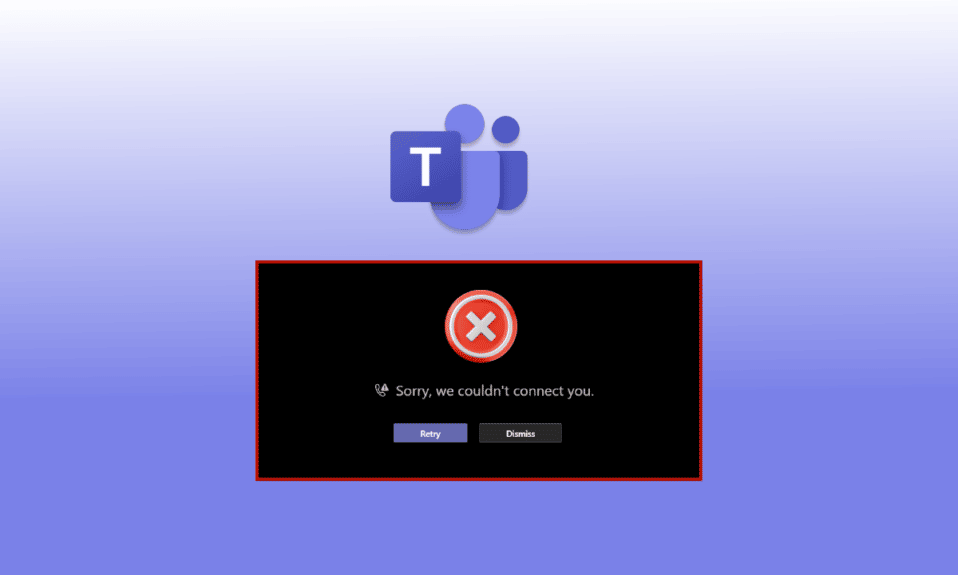
如果您需要在 Microsoft Teams 应用上紧急给同事发短信或打电话,但它不允许您这样做,这会不会令人沮丧? 毕竟,我们不是来这里浪费时间的,不是吗? 好吧,令您惊讶的是 Microsoft Teams 您无法发送消息错误在用户中很常见。 幸运的是,本文提供了您需要了解的一切,从解决 Microsoft 团队消息发送卡住的方法到其原因。
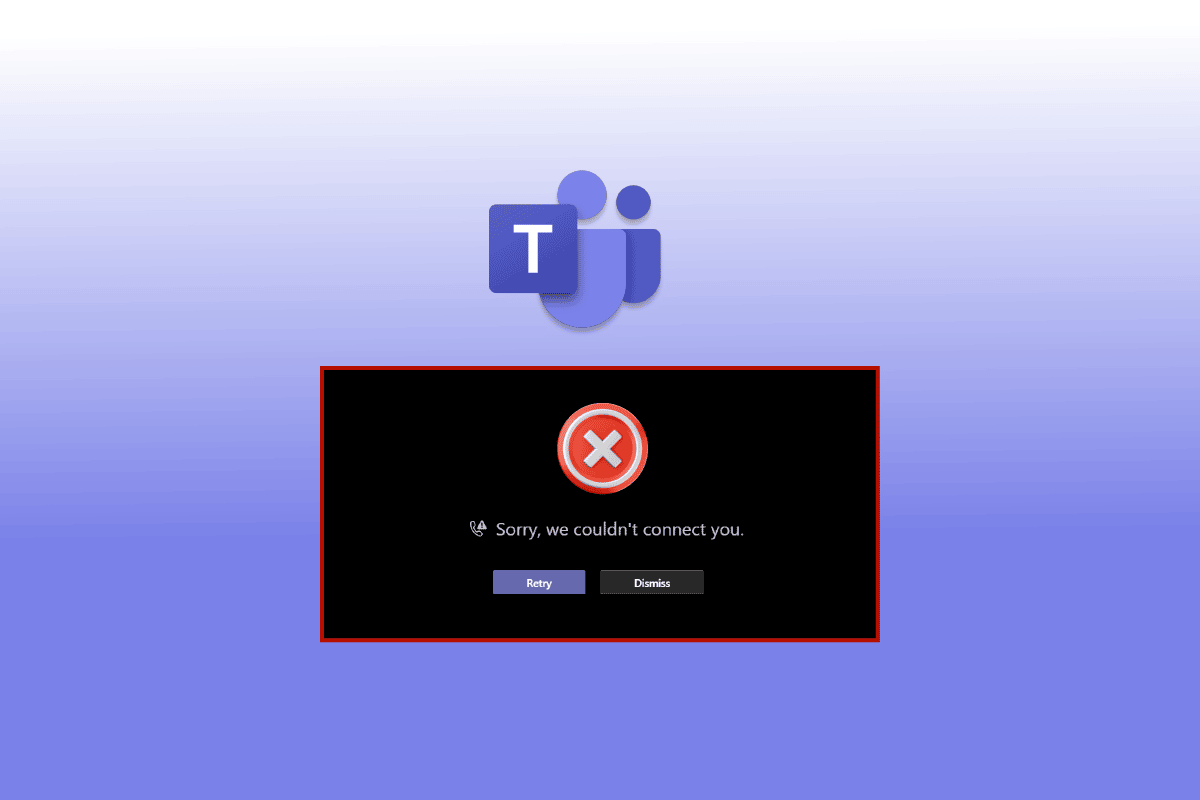
内容
- 如何修复无法发送消息的 Microsoft Teams 错误
- 方法 1:解决 Internet 连接问题
- 方法 2:重启 Android 智能手机
- 方法 3:等待 Teams 服务器正常运行
- 方法四:重新登录Microsoft Teams
- 方法 5:禁用 VPN 或代理服务器
- 方法 6:强制停止 Teams 应用程序
- 方法七:更改频道权限
- 方法 8:更新 Microsoft Teams
- 方法 9:清除团队缓存和存储
- 方法10:使用不同的设备登录
如何修复无法发送消息的 Microsoft Teams 错误
您无法在 Teams 上向某人发送短信的原因可能有多种,例如:
- 您需要对互联网连接进行故障排除。
- 您尚未更新 Microsoft Teams 应用。
- 您还没有清除在 Android 智能手机后台运行的不必要的应用程序。
- 您的 Android 没有足够的空间让应用程序正常运行。
下面我们展示了解决 Teams 不发送消息但接收消息问题的故障排除方法。
方法 1:解决 Internet 连接问题
缓慢的互联网连接通常是设备和应用程序中许多问题的根本原因。 它使发送消息和视频通话几乎成为不可能完成的任务。 在这种情况下,您可以尝试关闭和打开您的 Wi-Fi 或移动数据。 但是,如果问题仍然存在,您也可以按照我们关于终极智能手机故障排除指南的详细指南来解决网络问题。

方法 2:重启 Android 智能手机
重新启动智能手机会杀死并删除后台运行的应用程序的剩余碎片。 它会清除您的 RAM,清洁您的智能手机,并为您重新开始提供一点动力。 因此,您的应用程序打开速度更快,运行速度更快。 此外,重启手机还可以解决几个常见的应用问题。 以下是重启设备以修复 Teams 不发送消息但接收消息的步骤。
1.长按电源键几秒。
2. 点击重启。
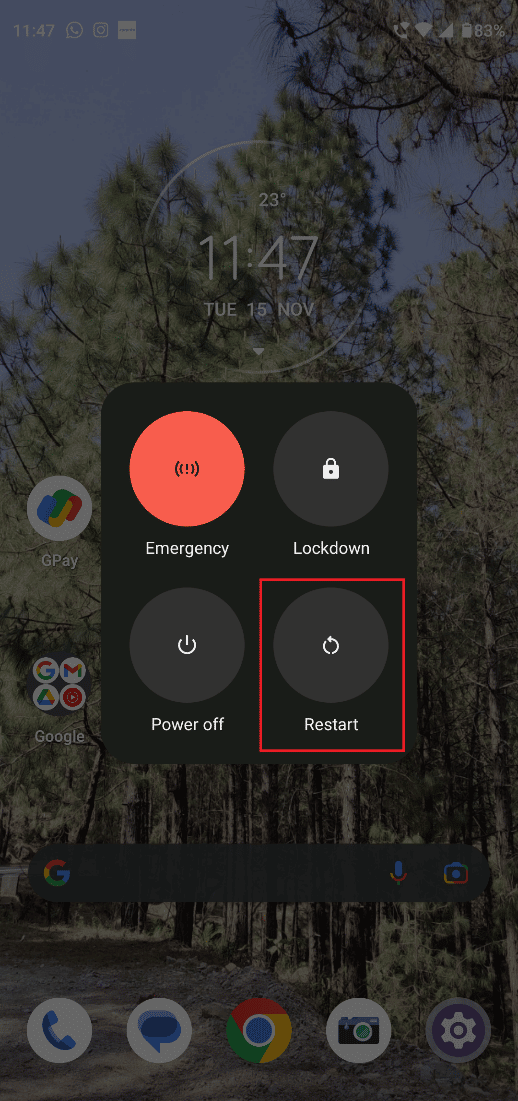
另请阅读:如何在 Microsoft Teams 中请求控制权
方法 3:等待 Teams 服务器正常运行
如果更新 Microsoft Teams 应用程序或对您的互联网进行故障排除不起作用,您可以等待 Teams 的服务器正常运行。 为确保其服务器关闭,您可以尝试以下不同的方法:
选项 I:转到 Microsoft 365 状态
1.登录你的推特账号,搜索Microsoft 365 Status
2. 点击帐户名称并向下滚动以查看其最新帖子。
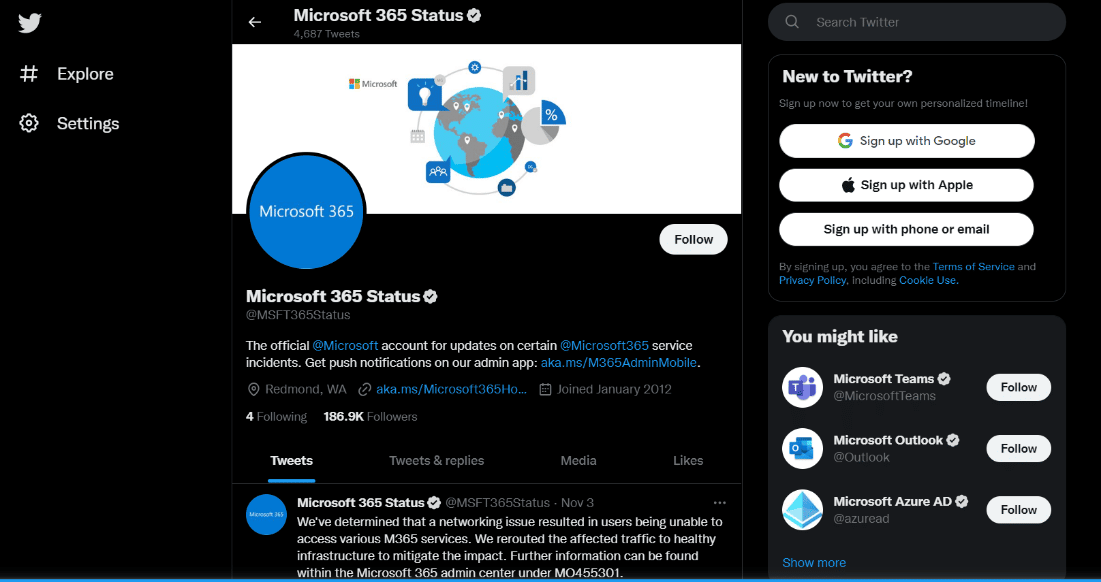
如果该帐户指定 Microsoft Teams 应用程序存在问题,则您必须等待问题解决。 几个小时后尝试向某人发送消息,并检查问题是否已解决。
选项二:通过第三方应用程序
1. 在您的 Android 或 Windows 10 上浏览 Downdetector 的主要网站
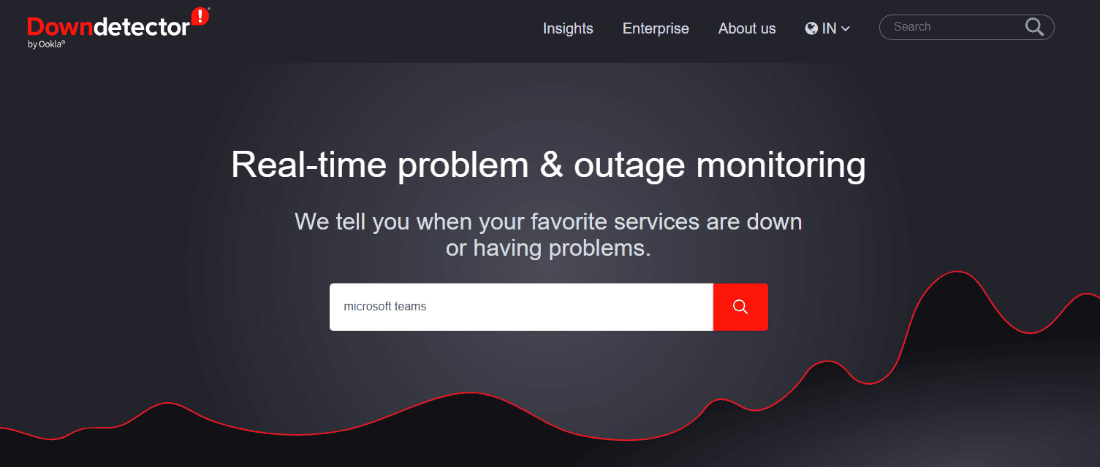
2. 在搜索栏中搜索 Microsoft Teams
如果 Downdetector 指定 Microsoft Teams 用户没有面临任何特定问题,那么您应该继续使用其他方法来解决 Teams 不发送消息但接收消息的问题。
方法四:重新登录Microsoft Teams
有时,您只需要一个简单的解决方案即可应对最大的山峰。 换句话说,您始终可以在使用极端措施之前先尝试重新登录您的 Teams 帐户。 这样做可以有效地帮助您解决 Microsoft teams you cant send messages 的错误。
1. 打开Microsoft Teams并点击左上角的个人资料图片。
2. 接下来,点击设置。
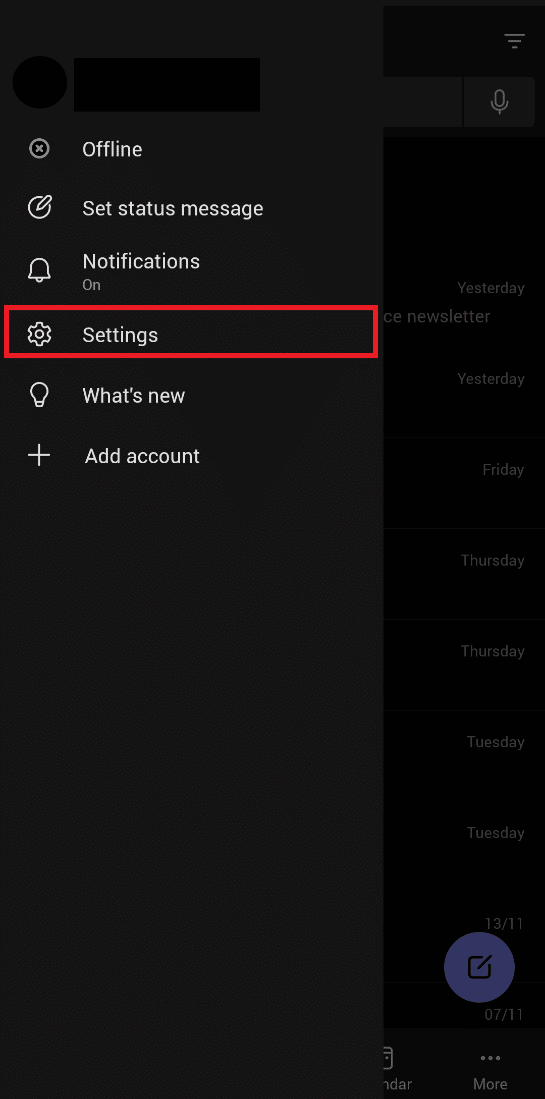
3. 点击底部的注销选项结束进程。
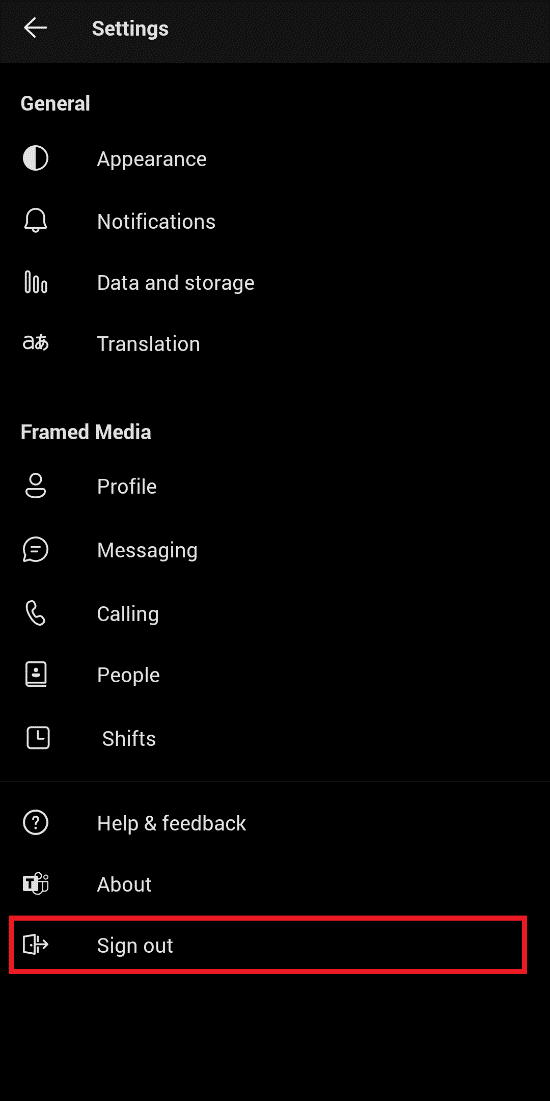
4. 现在,使用 Microsoft 团队的用户名和密码登录。
另请阅读:修复 Microsoft Teams 在 Windows 10 上崩溃的问题

方法 5:禁用 VPN 或代理服务器
毫无疑问,对于喜欢在线浏览的人来说,VPN 无疑是最好的补充之一。 考虑到对安全和隐私的日益关注,VPN 以更少的费用为您提供无与伦比的安全性。
但是,如果您遇到 Microsoft Teams 无法发送图像等 Teams 问题,您可以禁用 VPN 以排除这种可能性。 如果此方法有效,则您必须重新配置 VPN 才能让 Teams 应用程序不间断地工作。 您可以通过我们对初学者友好的简单指南轻松了解如何在 Windows 10 上禁用 VPN 和代理。
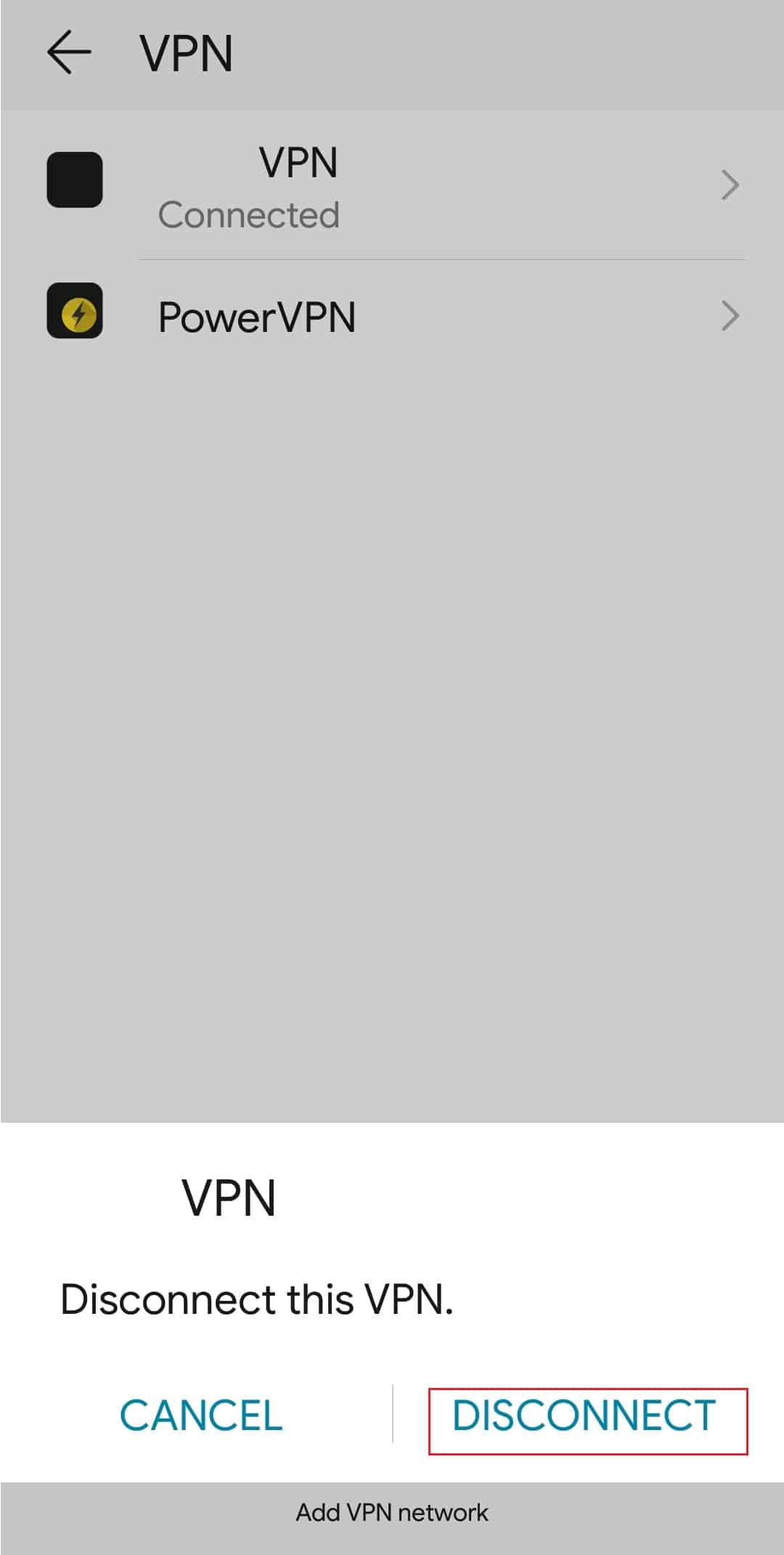
方法 6:强制停止 Teams 应用程序
人们通常认为以标准方式关闭应用程序会将它们完全从应用程序切换器中删除。 但是这是错误的。 相反,它们在后台运行,尤其是在有正在进行的过程(例如下载或更新应用程序)时。 在这种情况下,您可以强制停止该应用程序。
1. 打开设置并点击应用程序。
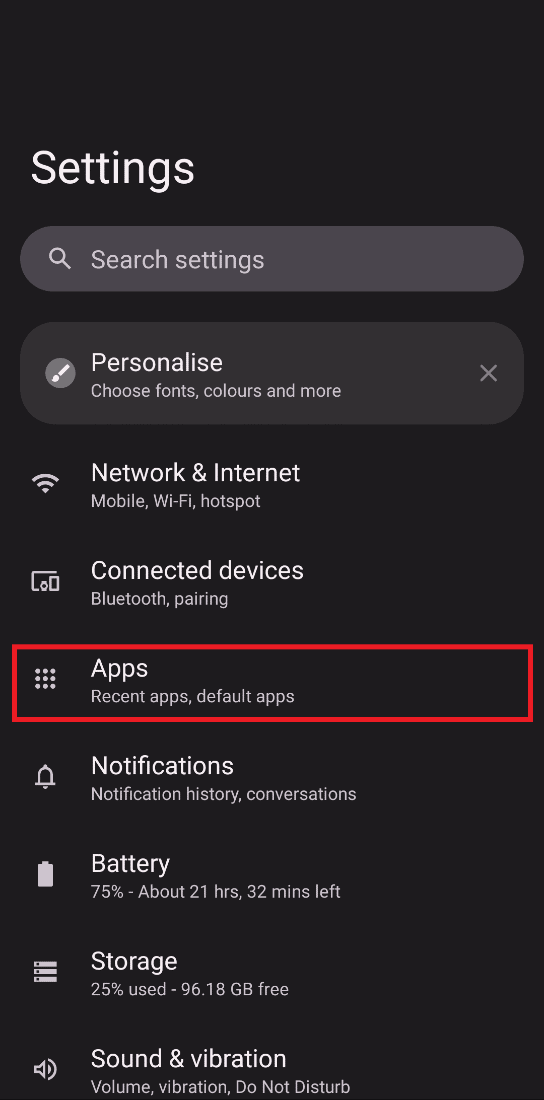
2. 在列表中找到 Microsoft Teams,然后点击强制停止。
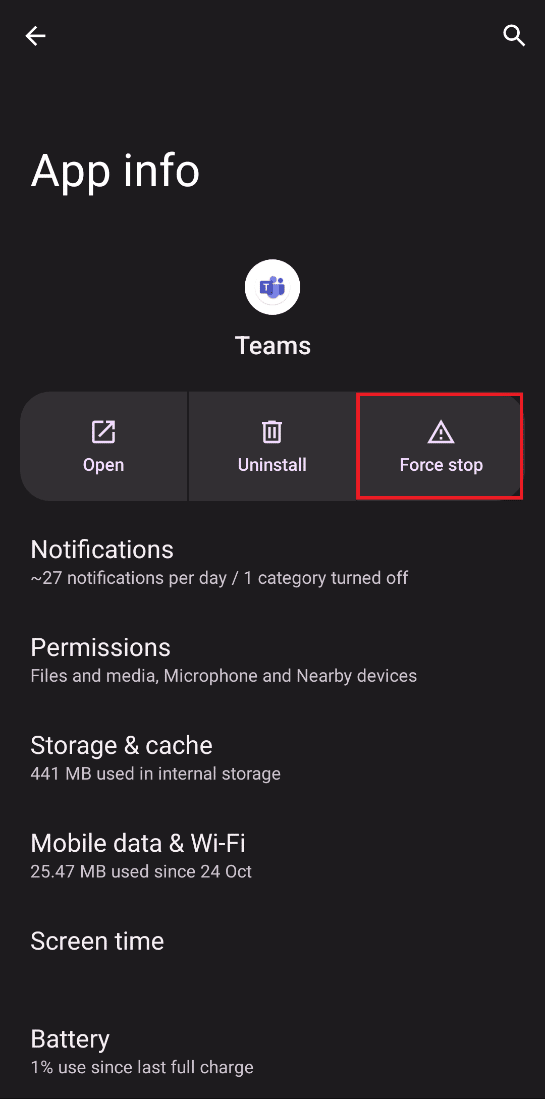
另请阅读: Microsoft Teams 可以监控我的手机吗?
方法七:更改频道权限
我们经常遇到管理员无意中阻止某人在群聊中发送文本的事件。 在这种情况下,只有当您是频道的创建者并且该组的另一位成员抱怨无法发送消息时,您才能更改您的频道权限。
1. 点击屏幕左侧的三个垂直点。
2. 单击管理频道。
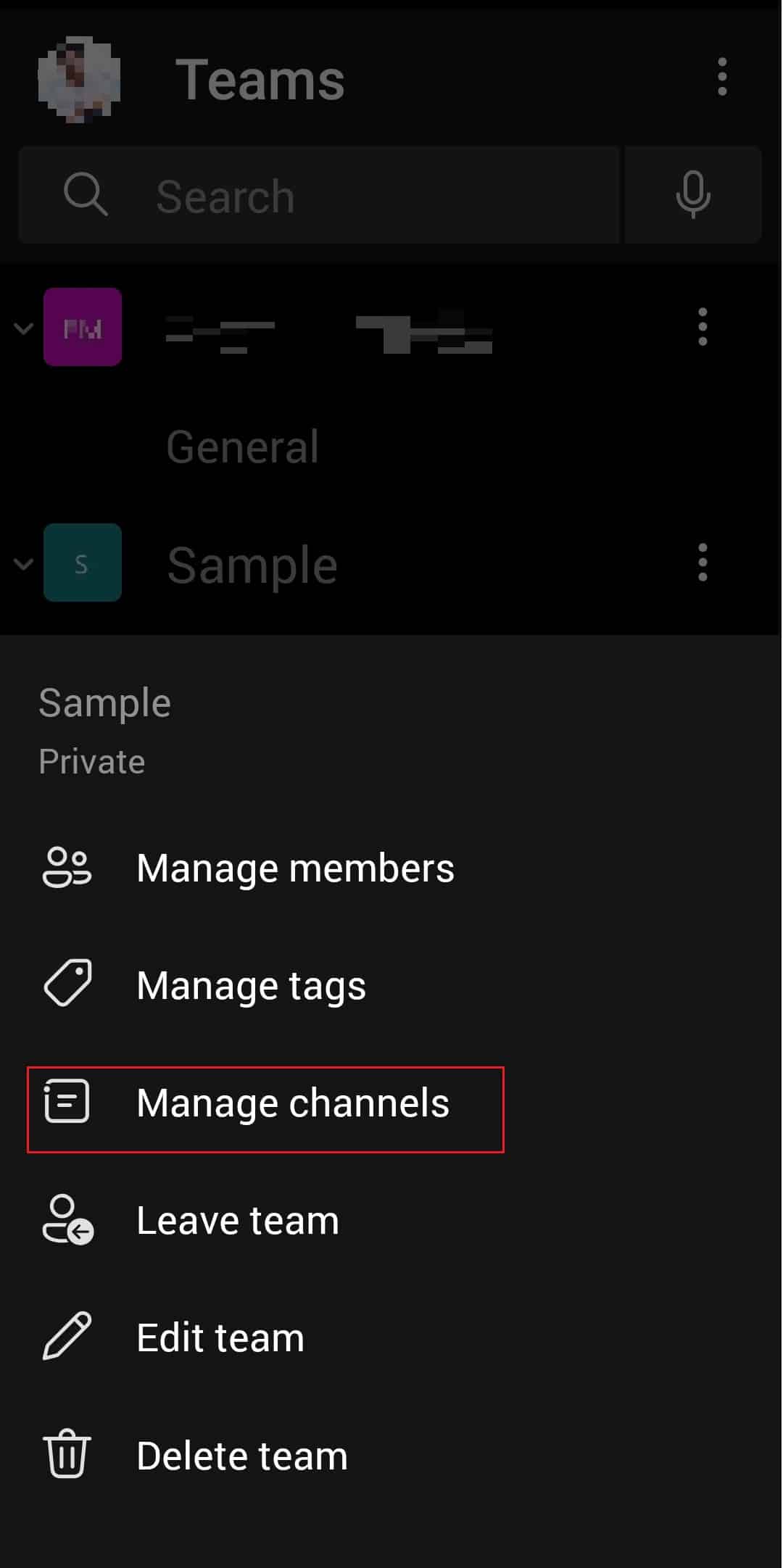
3. 转到频道设置并在常规频道下选择任何人都可以发布消息。
方法 8:更新 Microsoft Teams
在新版本出现后立即更新您的应用程序对于平稳运行和最小甚至没有滞后至关重要。 您可以按照以下步骤更新您的 Teams 应用程序,以修复 Teams 不发送消息但接收消息的问题。
1. 在您的 Android 上打开Google Play 商店。
2. 在搜索栏中搜索 Microsoft Teams 应用程序。
3. 点击更新并等待该过程完成。
注意:如果智能手机上的自动更新处于打开状态,您可能看不到更新选项。 相反,它只会显示卸载和打开。
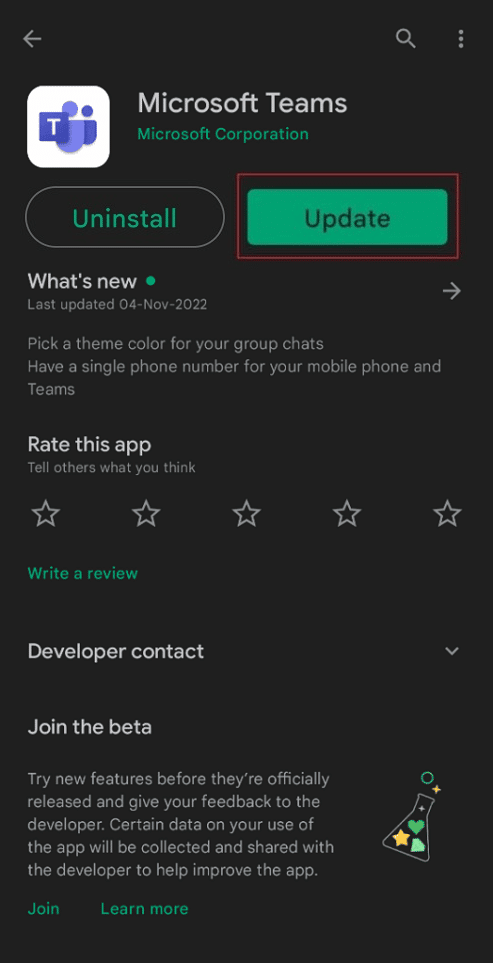
另请阅读:如何在 Microsoft Teams 中共享多个屏幕
方法 9:清除团队缓存和存储
如果您无法解决 Microsoft teams you can't send messages 错误,缓存堆积可能是原因之一。 这些不需要的文件和多媒体会在您的设备上占用大量空间,从而使它比以往任何时候都更加滞后。
注意:由于智能手机没有相同的设置选项,因此它们因制造商而异。 因此,在更改任何设置之前,请务必确保设置正确。 为此,请阅读我们关于如何清除 Android 缓存的指南。
注意:如果需要,您也可以清除存储空间。
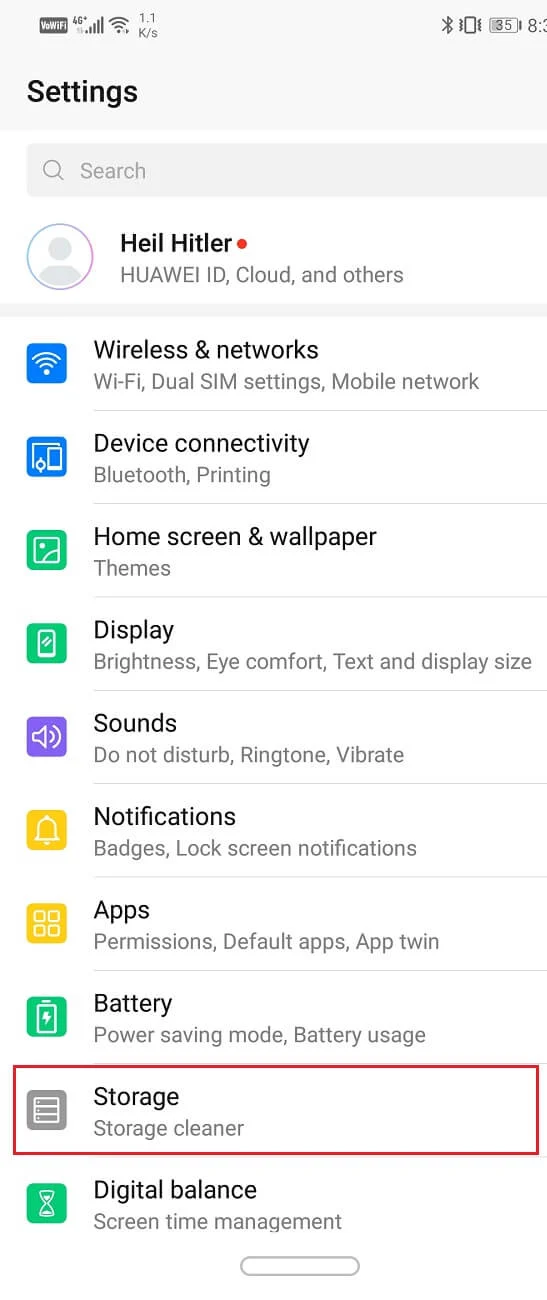
方法10:使用不同的设备登录
如果您无法在 Microsoft Teams 应用上向某人发送文本,您可以尝试使用其他设备登录。 例如,如果您在智能手机上使用 Teams,这次可以试试笔记本电脑。 如果此方法解决了您的问题,则问题出在您的设备上。
1. 转到 Microsoft Teams 页面并单击“登录”。
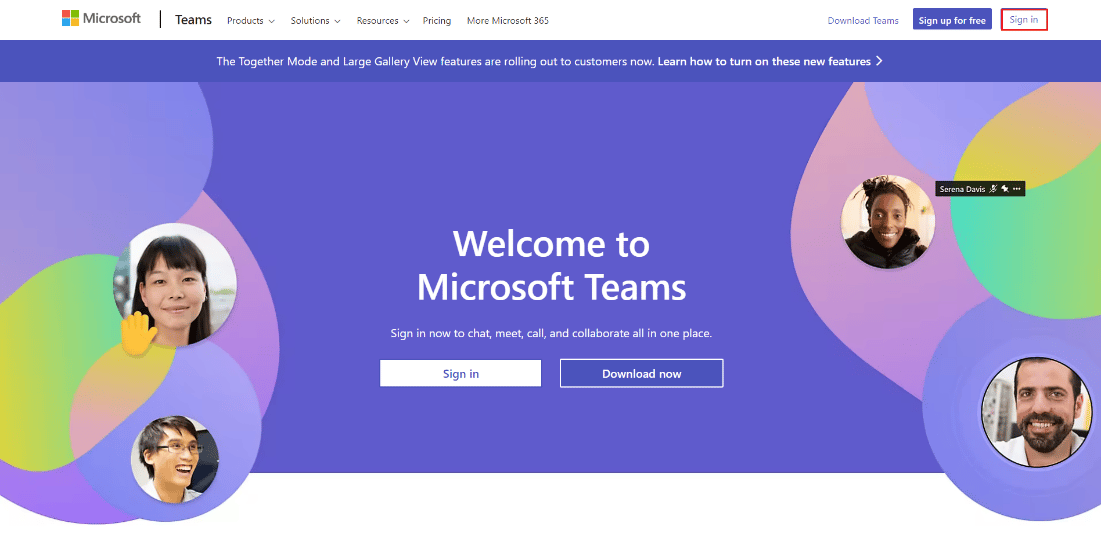
2. 输入您的登录凭据并登录到您的团队帐户。
尝试从此处向您的朋友或同事发送消息,看看此方法是否已解决 Microsoft 团队您无法发送消息的错误。
常见问题 (FAQ)
Q1。 为什么我不能在 Teams 上发送图像?
答。 由于操作系统不兼容,您可能无法在 Microsoft Teams 上发送图像。 还有其他常见原因,例如应用程序版本过时、网络连接不稳定、服务器故障等。
Q2。 为什么 Microsoft Teams 说出了点问题?
答。 Microsoft Teams 出现问题错误在用户中很常见。 如果您的 Internet 连接不稳定、您输入了错误的凭据、您没有更新 Teams、Teams 服务器中的内部故障以及更多此类原因,您可能会看到它。
Q3. 为什么 Microsoft 团队消息不发送?
答。 如果您尝试在 Teams 上发送消息但应用不允许您这样做,您可以尝试上述任何方法。 它们都对初学者友好,通常只需几分钟即可完成。
推荐的:
- 15 大最佳 iCloud 解锁旁路工具
- 修复缩放不稳定的互联网连接错误
- 修复 Windows 10 中的 Teams 错误 caa7000a
- 如何安装和使用适用于 Outlook 的 Teams 插件
我们希望本文能帮助您排除无法有效发送消息的 Microsoft 团队错误。 请随时与我们联系,了解您接下来想阅读的内容。 在您的建议和反馈下方发表评论,以帮助我们为您做得更好。
